
От вчера можем да изпращаме и получаваме документи от WhatsApp, без да е необходимо те да бъдат PDF или да ги конвертираме в този формат. Благодарение на тази новост можем да изпращаме документи на Word, Excel, PowerPoint или обикновен текст. И не само това, но можем да изпращаме и песни, нещо, което поне аз, който винаги съм използвал приложението Native Music, никога не съм правил. Искате ли да знаете как изпращайте и изтегляйте песните, получени в WhatsApp? Е, продължете да четете.
Първо, бих искал да кажа, че направих малко изследвания и открих, че песните могат да се изпращат през WhatsApp за дълго време, но използвайки други приложения и с по-скъпи методи. Тук също ще ви научим как да ги изпращате с помощта на приложения на трети страни, но сега всичко е много по-просто. Ще ви покажем и как запазете ги на вашия iPhone за да можете да ги възпроизвеждате, дори ако изтриете чата, където сте ги получили. Разполагате с цялата информация по-долу.
Как да изпращате песни от WhatsApp
С работен поток (платен)
изпращам песни в .mp3 или m4a (други формати, които все още не съм опитвал) е много проста. Първото нещо, от което се нуждаем, е да имаме песните на сайт, който ни позволява да споделяме този тип съдържание, като безплатното приложение VLC. Но има приложение, което ни позволява да правим всичко и винаги ще препоръчвам покупката ви. Става въпрос за Workflow, откъдето можем да възстановим и песните, които имаме в приложението Native Music. Процесът на изпращане на песни от WhatsApp чрез Workflow е както следва:
- Логично, ако нямаме инсталиран Workflow, отиваме в App Store и го инсталираме. Можете да го изтеглите от ТОВА ВРЪЗКА.
- Сега ще ви е необходим работният процес, за да извлечете песните от музикалното приложение и да ги изпратите. Създадох такъв, който имате на разположение ТОВА ВРЪЗКА. Трябва да го отворите в Workflow.
- С инсталираното приложение и изтегления работен процес отваряме Workflow и стартираме работния процес Send Music.
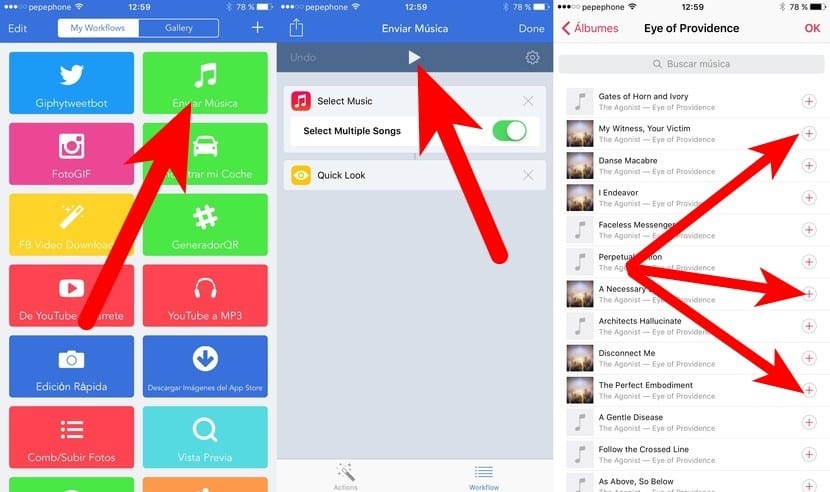
- Той е много лесен за използване: просто трябва да потърсим песента или песните, които искаме да изпратим и приемем.
- Последната стъпка от работния процес и този метод е споделянето, което ще ни позволи да изпратим песента чрез WhatsApp и други средства.

С документи 5 (безплатно)
Вариант, толкова прост като предишния, но това може да е по-добре, защото е безплатен, е да изпращате песните с помощта на приложението Documents 5. Този метод е много прост и ще трябва да направим само следното:
- Изтегляме Documents 5, ако нямаме инсталиран (изтегляне).
- Логично сега отваряме Документи 5.
- Отваряме «Музикална библиотека на iPod».
- Сега докосваме «Редактиране».
- Избираме песните, които искаме да изпратим.
- Докосваме «Отваряне в».
- Накрая избираме „WhatsApp“ и след това контакта, на който искаме да изпратим песента.
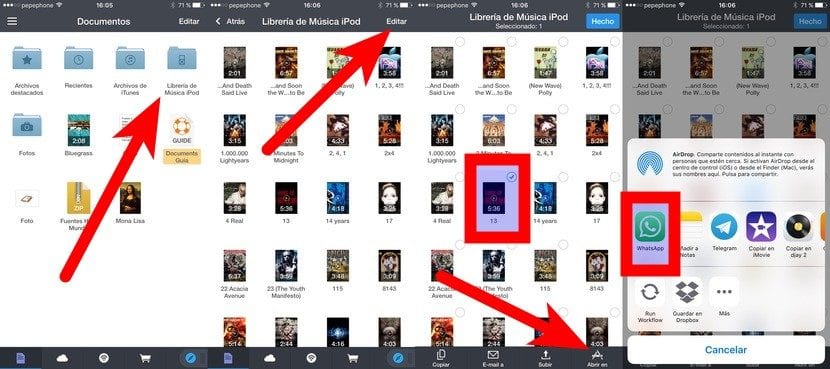
От други приложения
Ако разполагаме с песента във VLC или друго мултимедийно приложение, можем да ви дадем директно да споделите и изберете WhatsApp. Но по-интересно ми се струва, че можем да изпращаме тези, които имаме на нашия iPhone. Ако мултимедийното приложение, в което имаме песента, има достъп до споделянето (
), но не ни позволява да го изпращаме чрез WhatsApp, можем да използваме ТОЗИ РАБОТЕН ПОТОК. Той е най-простият от всички, тъй като е като Mac Preview, преглед за всякакви документи, но от него имаме много по-мощна опция за споделяне, която ще ни позволи да изпращаме песни от WhatsApp.
Как да изтеглите песни, получени от WhatsApp
Лошото при виждането на песните в WhatsApp е, че те не могат да бъдат изтеглени. Не? Не малко. Има един трик, който ще ни помогне запишете аудио WhatsApp. Следващият метод не е от най-атрактивните и си представям, че в бъдеще няма да е необходимо да правите толкова много отклонения, но работи. Ще го направим, като следваме тези стъпки:
- Възпроизвеждаме и задържаме песента, получена от WhatsApp. Ще видим, че се появява опцията „Повторно изпращане“.
- Натискаме «Повторно изпращане».
- Сега докосваме иконата за споделяне (
).
- От опциите, които се появяват, избираме «Добавяне към бележки».
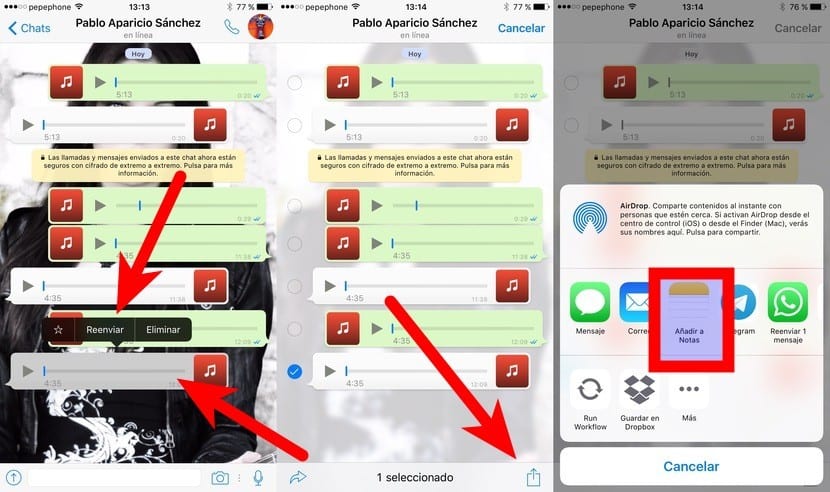
- Приемаме бележката, няма нужда да я назоваваме.
- Сега отваряме приложението Notes и получаваме достъп до създадената бележка.
- Играем и държим на песента.
- От опциите, които се появяват, избираме «Споделяне».

- Сега трябва да натиснем «Бърз преглед».
- Докосваме отново иконата за споделяне (
).
- И накрая, запазваме песента в съвместимо приложение. Бих го запазил във VLC.
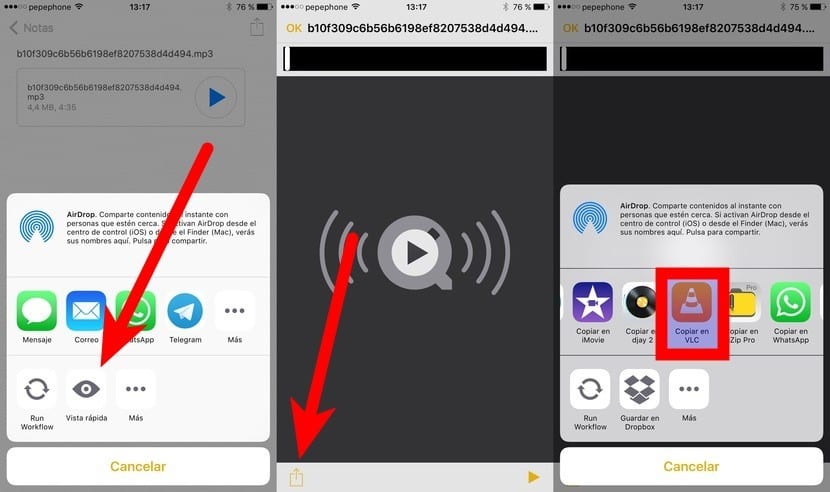
- Както ни казват в коментарите, но аз предпочитам да добавя родната и безплатна опция тук, ако имате Workflow, можем да стартираме и Preview Workflow (Quick Look), за да го запазим навсякъде. Бихме могли да започнем и други работни процеси, които вече са по вкус на потребителя.
Както можете да видите, това не е метод с няколко стъпки, но работи и решава съмнението в къде са записани аудиозаписи на WhatsApp на iPhone. Лошото е, че песента е изпратена и запишете с много дълго име, но приложения като VLC ви позволяват да преименувате файла. Какво мислите за тези методи за изпращане и запазване на песни от WhatsApp?

Добра информация
Интересно ... Има ли алтернатива, но безплатна?
Здравей, Анонимен. Искаш да кажеш да ги изпратиш? Както посочвам, важното е да ги има в приложение, което има разширението за споделяне. Например можете да изпратите песен от VLC от бутона за споделяне.
Ако искате да изпратите тези от вашата макара, можете да опитате iZip (той има безплатна версия), който има достъп до музикалната библиотека. Ще го проуча и ще добавя информацията.
За поздрав.
Редактиране: не, iZip не работи, ако не е с версията Pro. Ще видя дали ще намеря друго приложение, което има достъп до песните в библиотеката.
Редактиране 2: Документи 5 го позволяват. Добавям го в публикацията.
Отдавна има приложение, което работи като браузър с плейър за памет за съхранение на изтеглени песни.Използвах го от края на iPhone 5s, нарича се idownloader, много добре опитайте
Можете също така да възстановите dropbox с работен поток, вместо да давате бележки, които давате, изпълнете worflow и ако имате рецептата, получавате опцията за изтегляне и запазване, където искате
нещо, имате ли тази рецепта, която да изтеглите и запазите, където искате?
Здравей Маркос. Ако имате приложението Workflow, добавих линк към Преглед. Това е разширение, което се стартира от бутона за споделяне. Ако го дадете за споделяне от WhatsApp, изберете „Run Workflow“ и изберете Preview, ще можете да видите файла, но това, което ви интересува, е, че ако щракнете отново върху бутона за споделяне, ще можете да правите каквото искате с него, като например да го запазите във VLC, в Dropbox ...
За поздрав.
Имам го, но как да ви го предам?
Здравей съименник,
Исках да ви кажа, че обичам публикацията ви. Точен, искрен и полезен. Workflow беше приложението, което ме накара да надстроя до iOS 8 с настоящия ми iPhone 4s (който все още се бори с iOS 9.3). Той не беше получил толкова предварителен преглед от него, колкото с тези два потока. Всичко най-хубаво.
Ако опцията на моя iphone за добавяне към бележки не излезе, как да го направя?
Здравейте, когато вляза в музикалната библиотека на моя iPhone чрез Documents 5, поради това не получавам опцията за редактиране. (Имам iphone 5s)
поздрави Пабло
Благодаря много, просто го използвах и ми помогна много